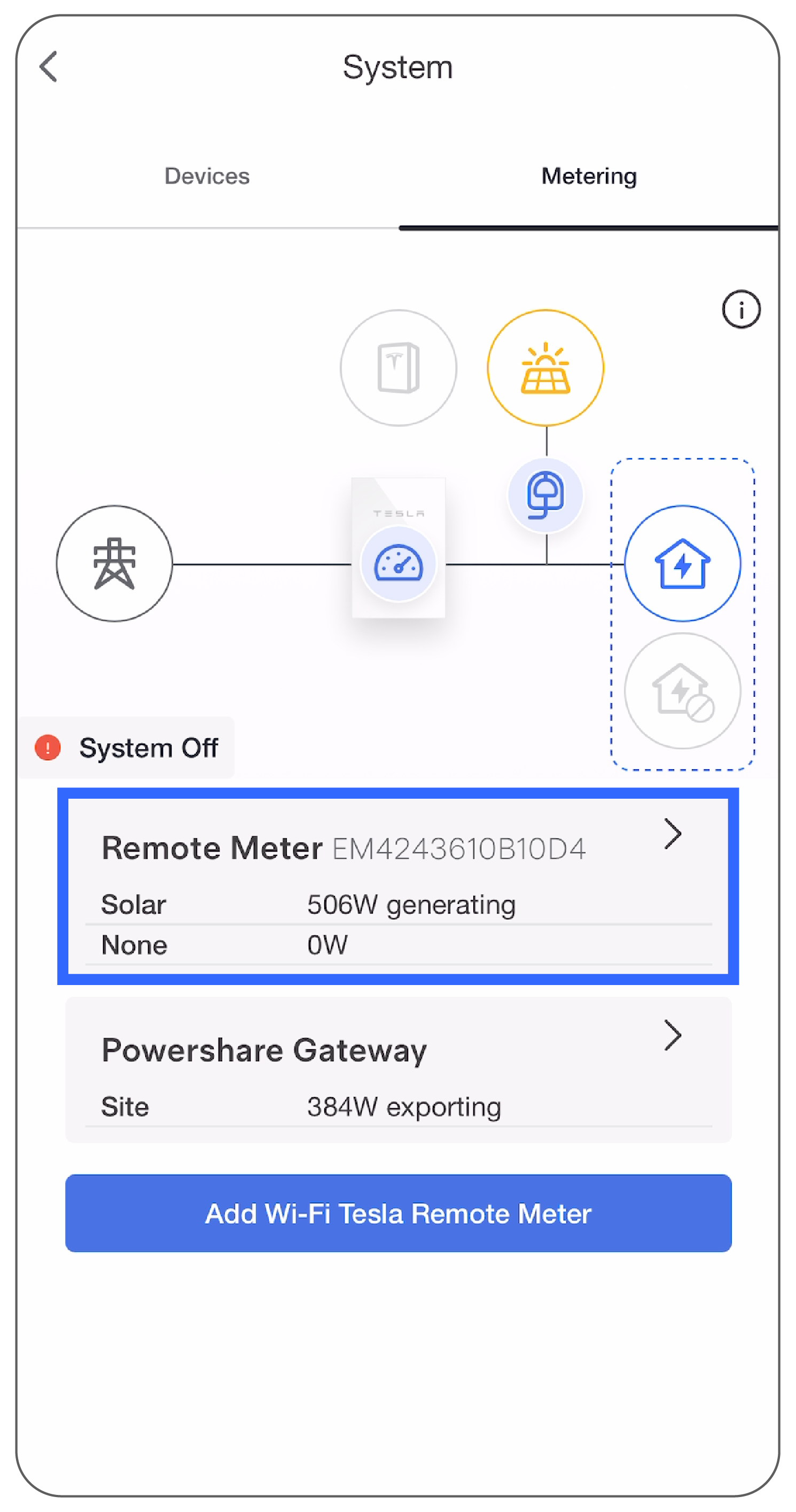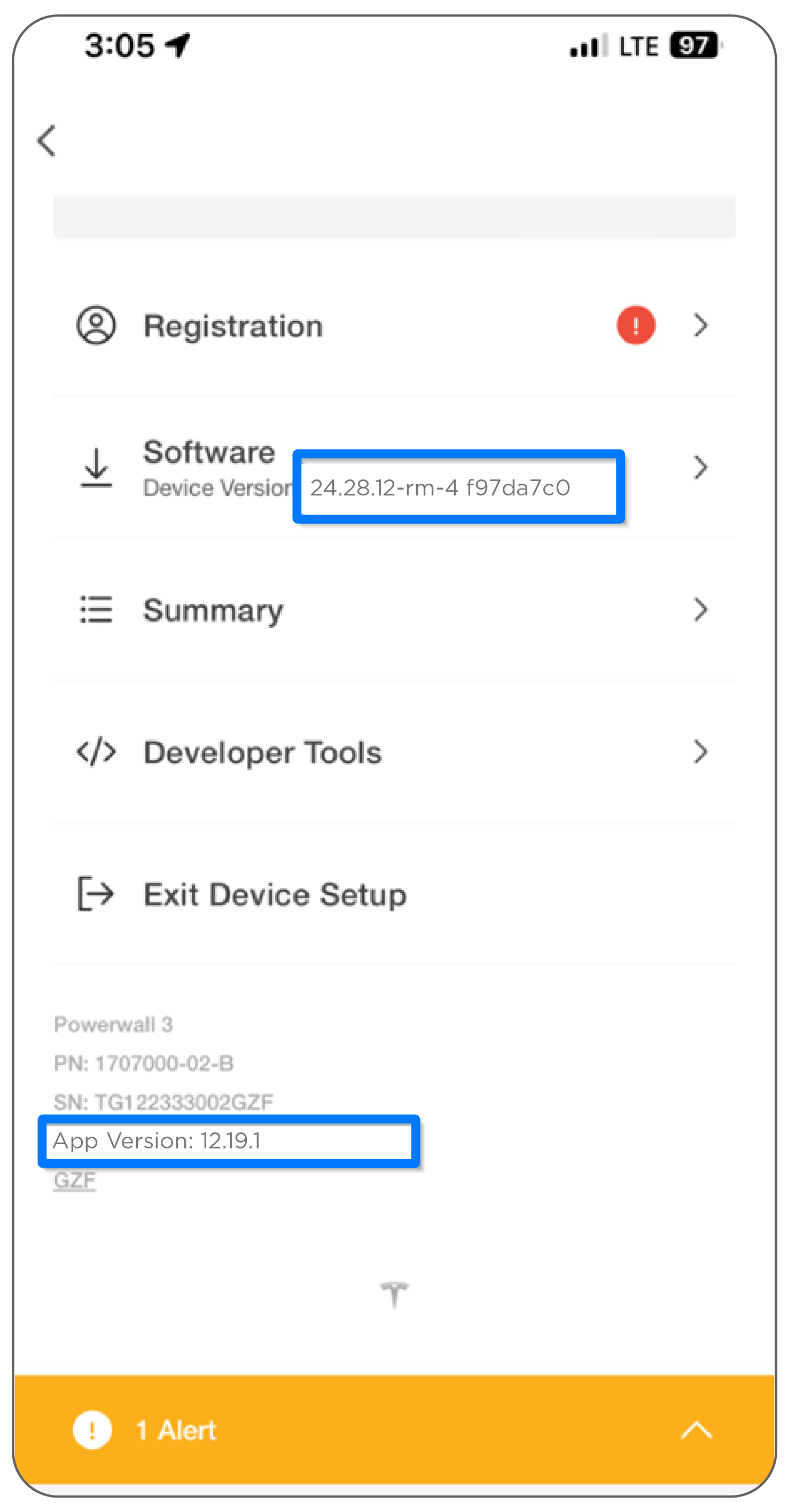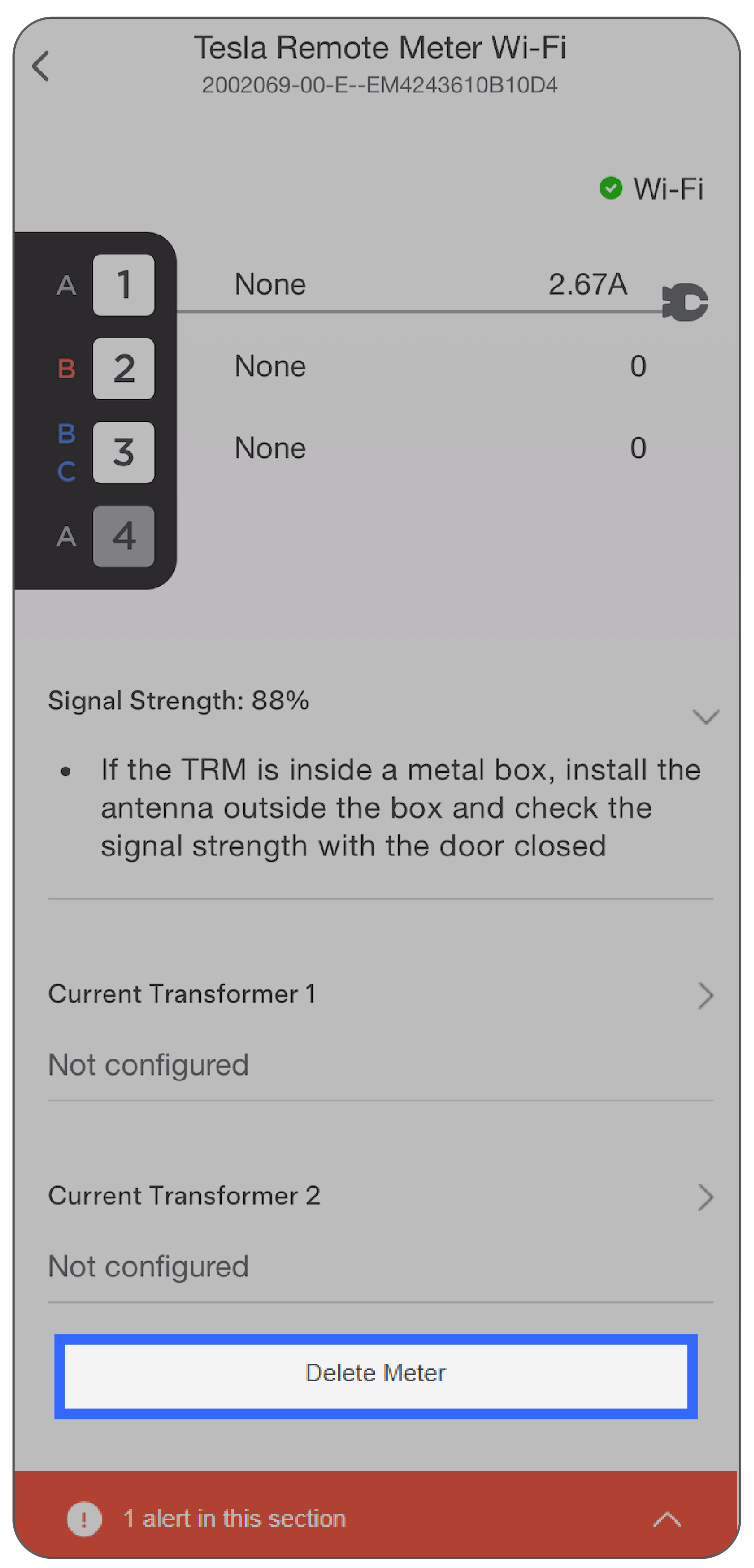Configurar red wifi conectada Medidor de Energía Remoto Tesla
- Inicie sesión en Tesla One y conéctese al Powerwall 3, luego confirme que tenga las siguientes versiones mínimas de software:
- Si el sistema está en ejecución, seleccione Stop System (Detener sistema).
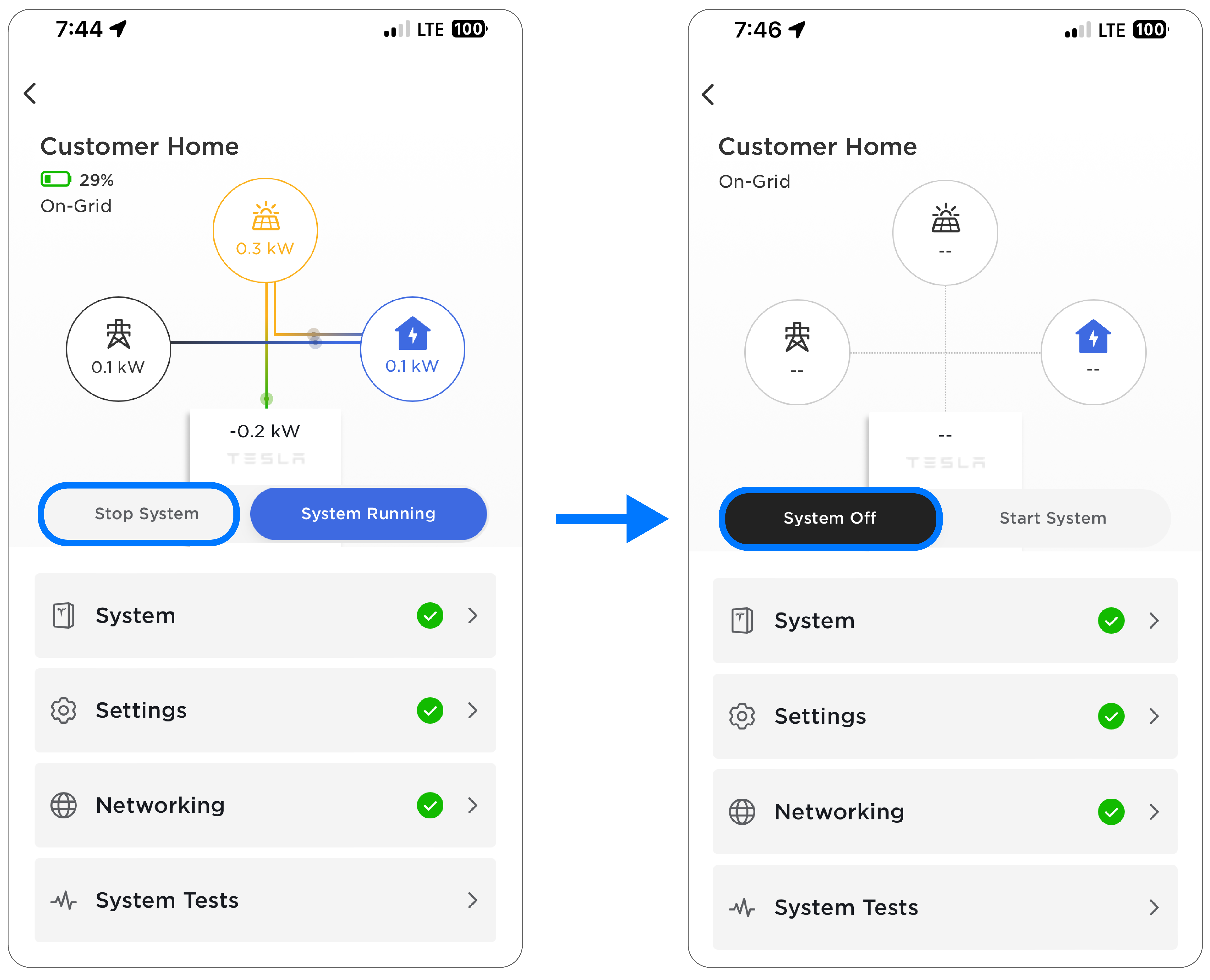
- Seleccione System (Sistema), luego seleccione la pestaña Metering (Medición) y Add Wi-Fi Tesla Remote Meter (Agregar medidor remoto Tesla wifi).
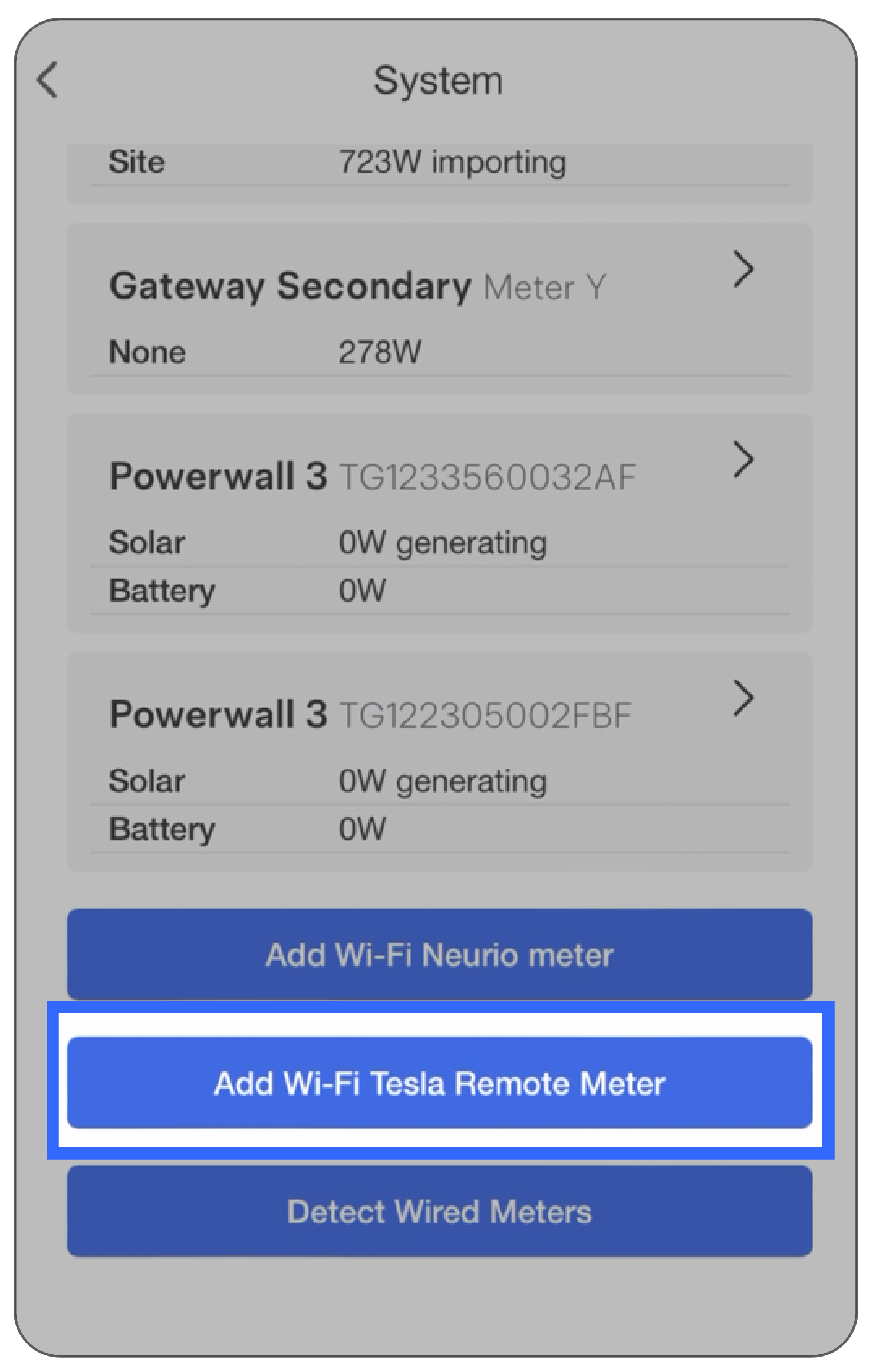
- Seleccione Scan QR Code (Escanear código QR) y luego escanee el código QR en el Medidor de Energía Remoto Tesla.

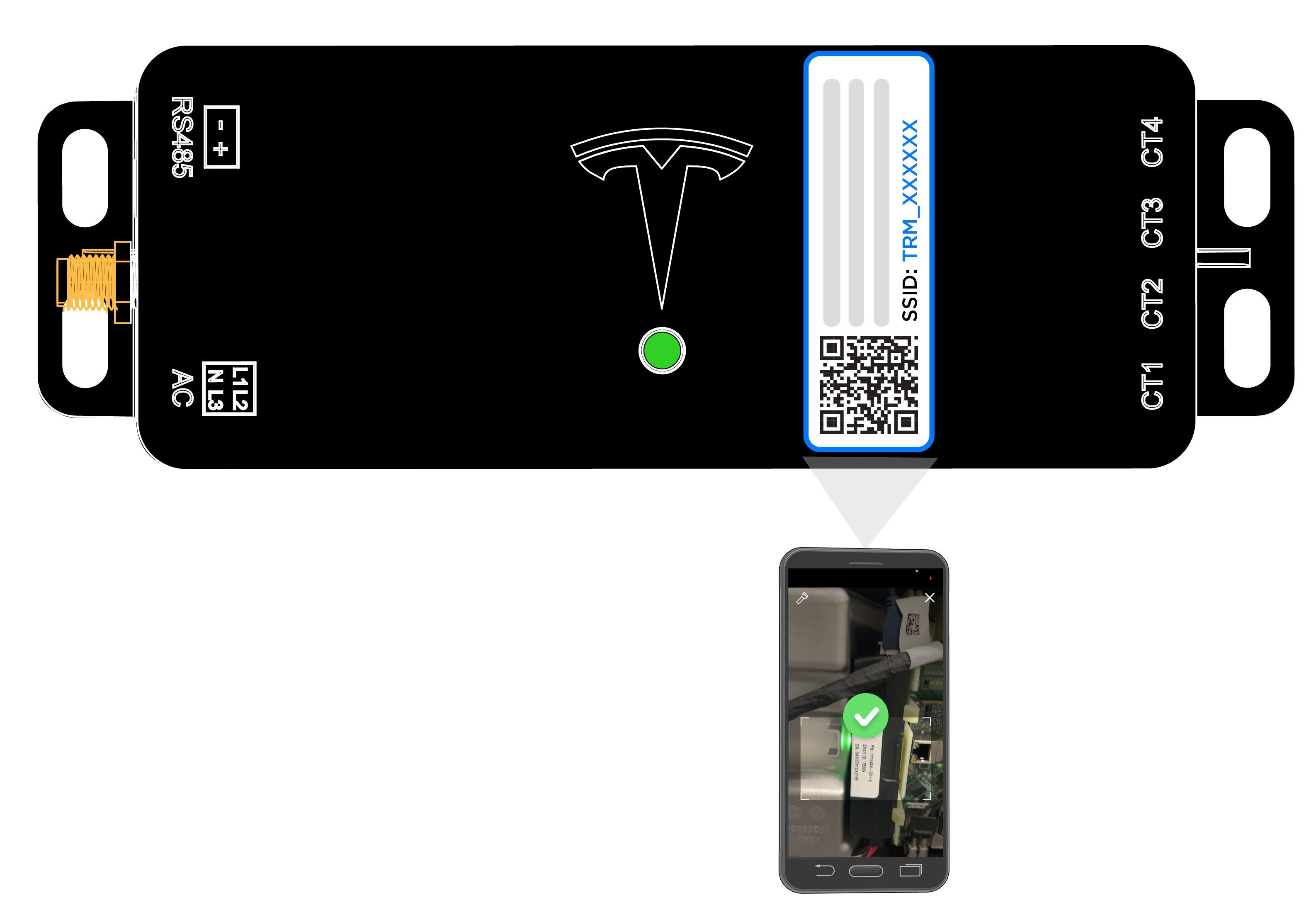
- Seleccione Join (Unirse) para unirse a la red de medidores remotos Tesla (TRM_XXXXX).
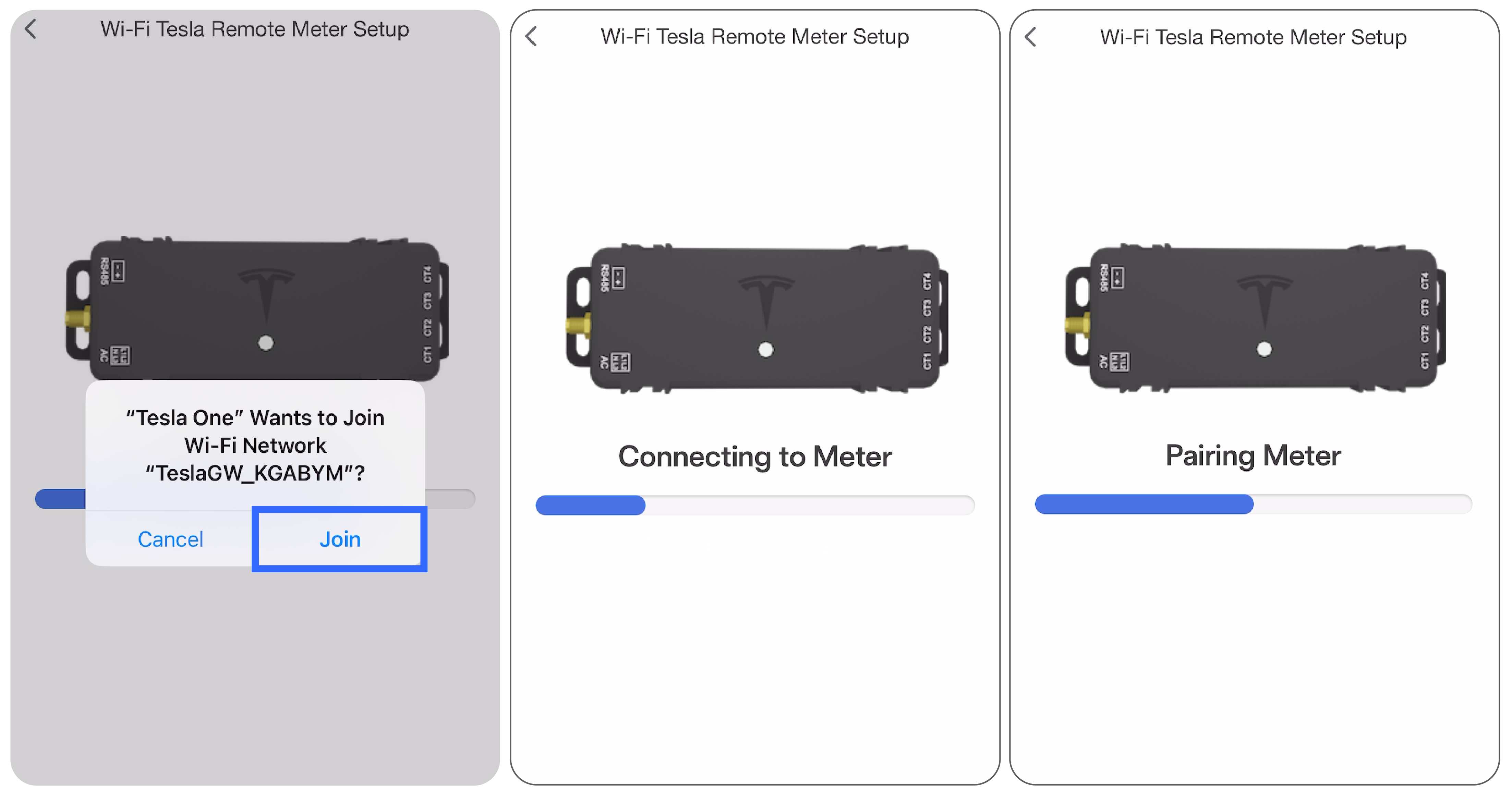
- Cuando se le solicite, seleccione Join (Unirse) para volver a unirse a la red Powerwall (TeslaPW).
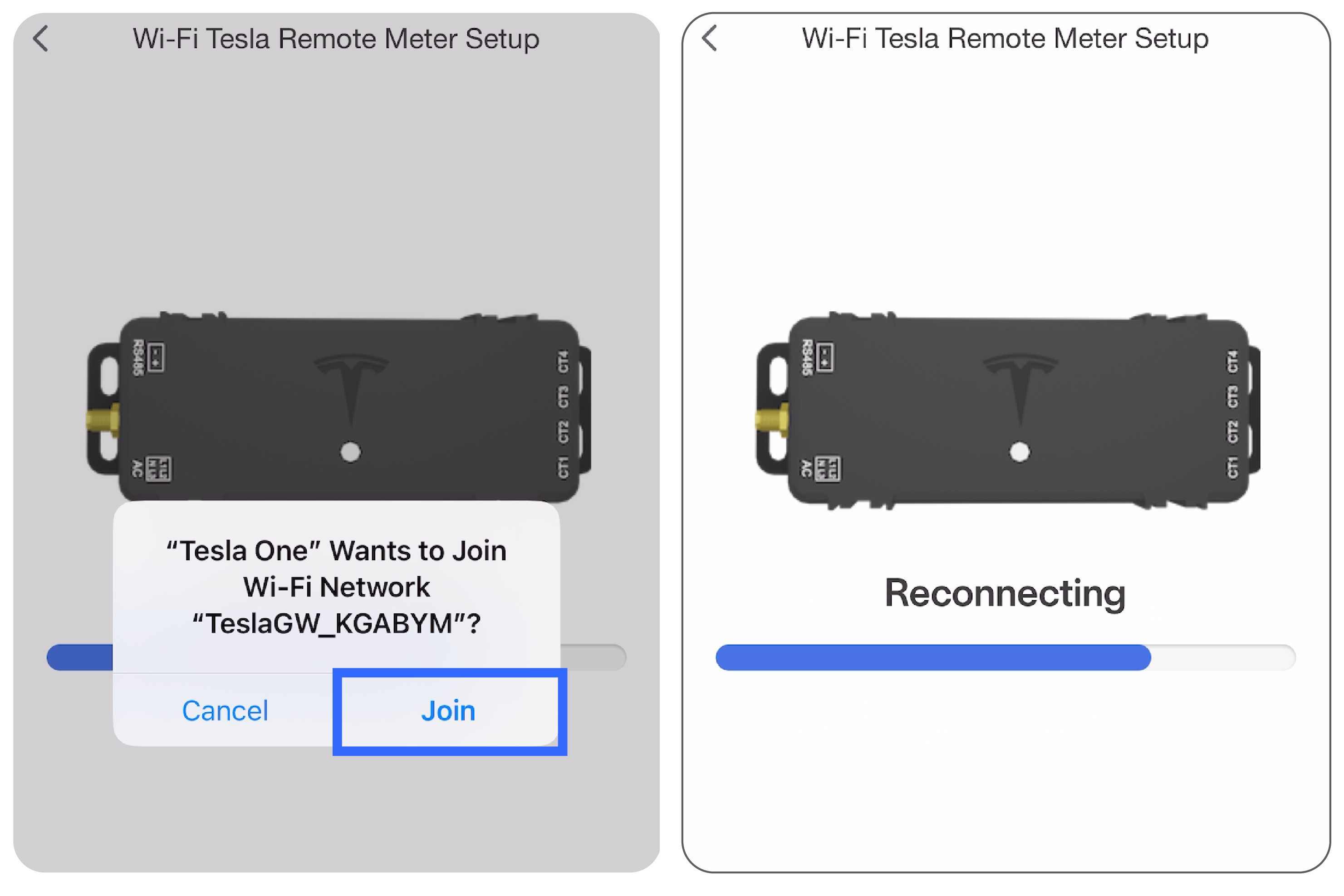
- Confirme que el medidor se haya conectado correctamente (aparecerá la página Configuration Complete [Configuración completa] [Emparejamiento completo]).
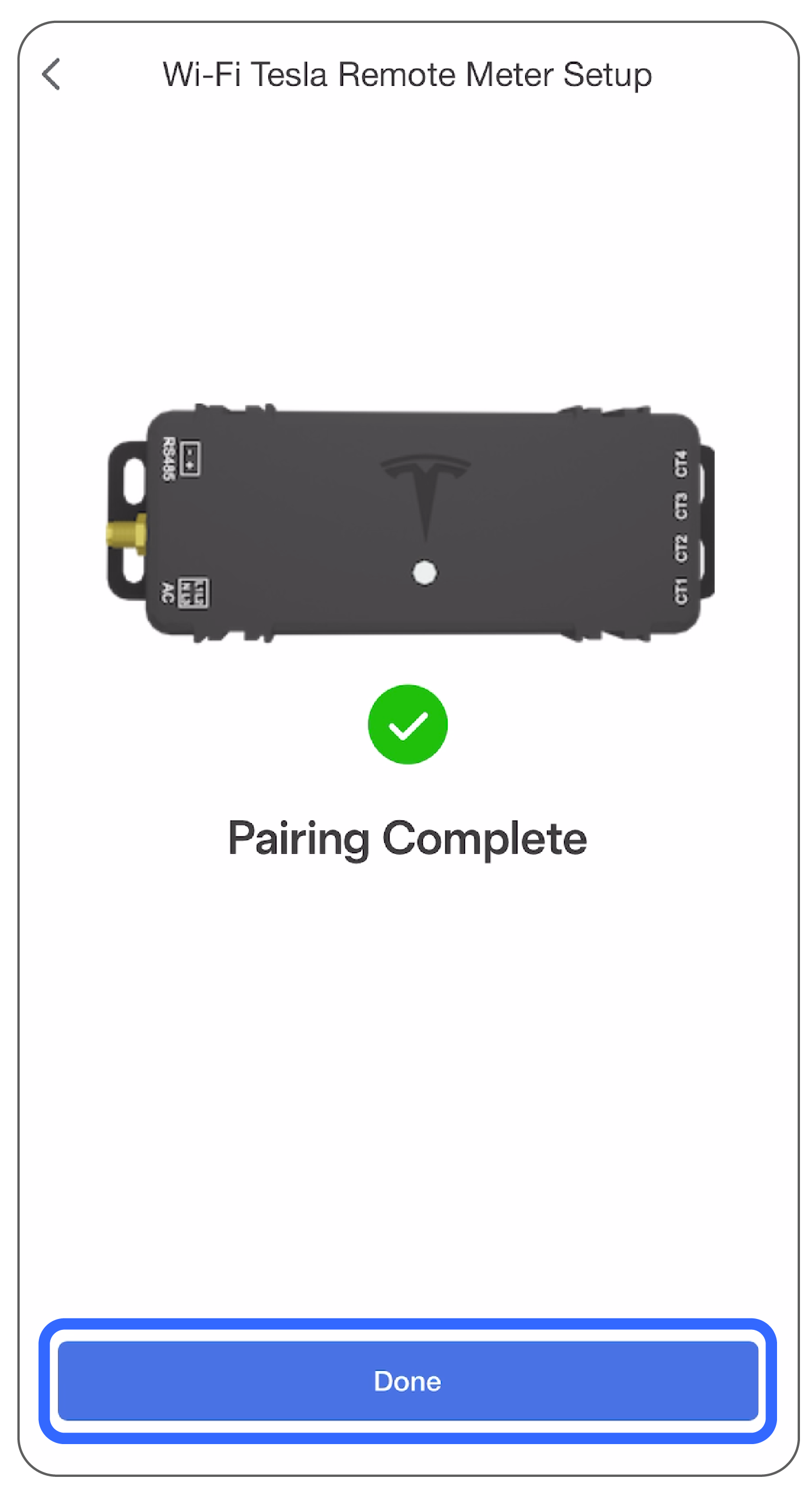
- Seleccione Remote Meter (Medidor remoto) y confirme que la intensidad de la señal sea al menos del 50%.
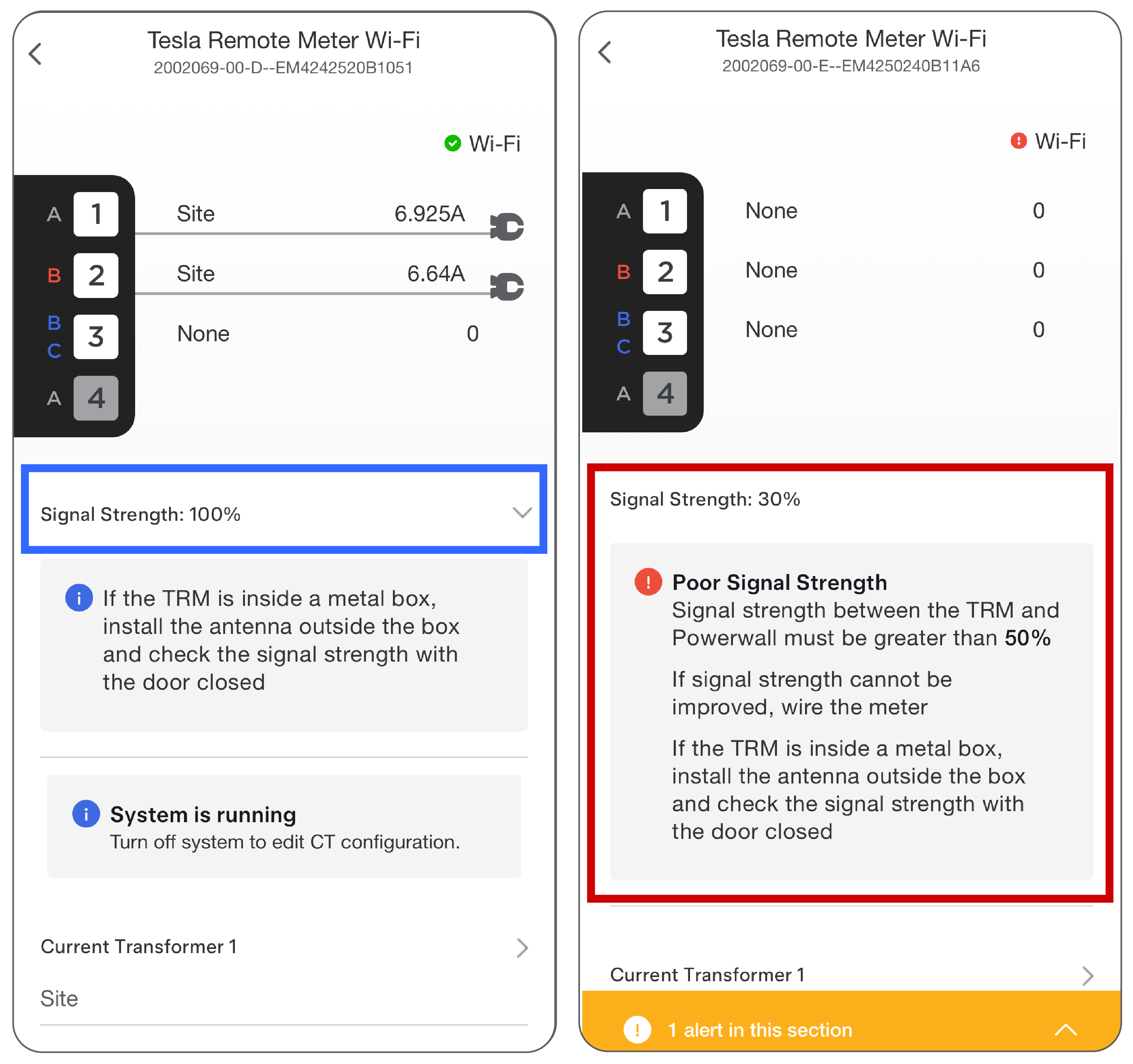 NotaSi la intensidad de la señal es inferior al 50%:
NotaSi la intensidad de la señal es inferior al 50%:- Confirme que la antena del medidor se extiende fuera de la recinto metálico (si el Medidor de Energía Remoto Tesla está instalado dentro de una) como se describe en la (Guía de medición de productos de energía residencial) Guía de medición de productos de energía residencial.
- Utilice un extensor de wifi u otro método para aumentar la intensidad de la señal.
- Conecte el Medidor de Energía Remoto Tesla a Powerwall 3 mediante cableado RS-485.
NotaTesla One debe actualizarse a la versión 12.36 o posterior para ver la intensidad de la señal. - Configure los TC (CT) como Site (Sitio) o Solar, según lo que midan.
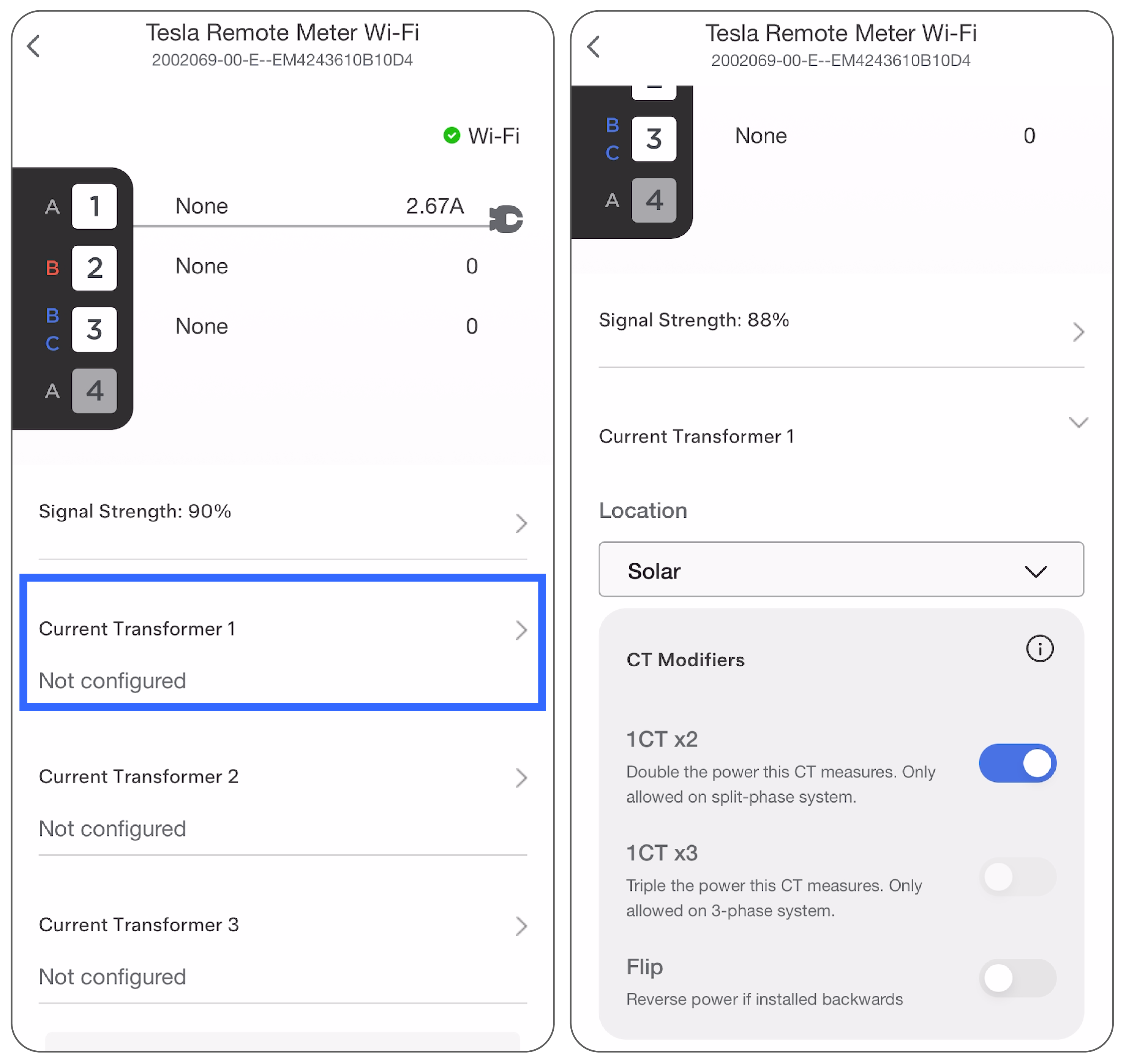
- En la página de destino, seleccione Start System (Iniciar sistema). El medidor puede actualizar su firmware, lo que puede tardar hasta 5 minutos (siga el progreso de actualización del medidor seleccionando la pestaña System > Metering [Sistema > Medición]).
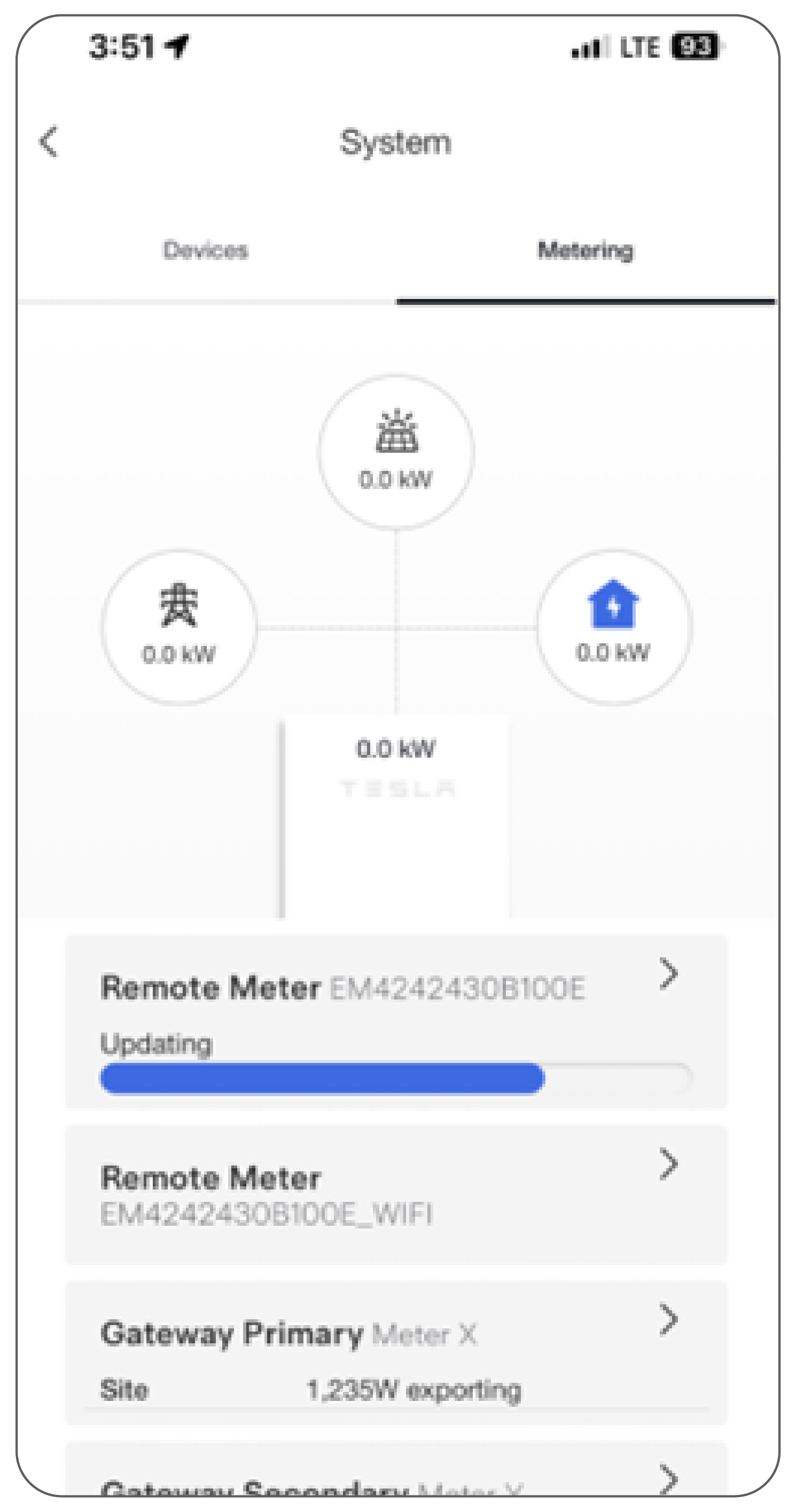
- Revise los signos vitales del medidor para confirmar que los TC (CT) se hayan instalado y configurado correctamente.